Mint tudod, a Kindle egy jó eszköz, amellyel könyveket olvashat és videókat nézhet. A támogatható videoformátumok azonban nagyon korlátozottak. Ahhoz, hogy érdekesebb videókat élvezhessen a Kindle-on, meg kell tanulnia azt a készséget, amellyel konvertálhatja a videókat a Kindle-hez Mac rendszeren. Ha nem tudod, hogyan kell konvertálni a videókat Kindle-re Mac-en, ne aggódj. Ebben a cikkben négy különféle módszert felsorolunk, amelyek segítségével megtaníthatjuk, hogyan kell konvertálni a videókat a Kindle által támogatott formátumokba. A konverzió befejezéséhez egyszerűen elolvashatja ezt a cikket, és megtanulhatja a jelen cikkben felsorolt módszereket.
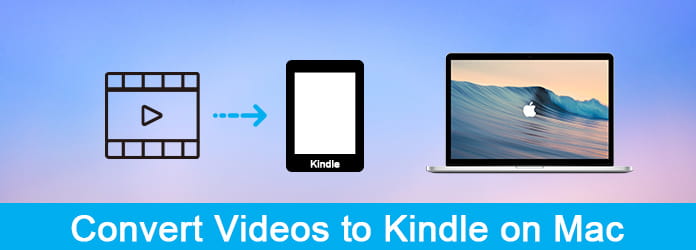
Videók konvertálásához a Kindle-hez Mac-en van néhány, a Mac számára ajánlott jó konverter, például a Bigasoft Total Video Converter. Ez egy ingyenes konverter szoftver, amelyet biztonságosan letölthet a Mac számítógépről. És ezzel néhány lépésben megkaphatja a kívánt formátumokat. Csak hajtsa végre a következő lépéseket a videók konvertálásához Kindle-hez Mac rendszeren.
1 lépés Töltse le a Bigsoft Total Video Converter alkalmazást a Mac számítógépére, majd telepítse.
2 lépés Indítsa el a Mac számítógépen, kattintson a Fájl hozzáadása gombra olyan videók importálásához, amelyeket nem lehet lejátszani a Kindle készülékén.
3 lépés A Profilban ki kell választania a megfelelő formátumot a kimeneti formátumhoz. Ezután kattintson a Beállítások elemre a kívánt felbontás kiválasztásához.
4 lépés Ne felejtsd el kiválasztani azt a célmappát, ahová a konvertált fájlokat el szeretné menteni. Ezután kattintson a Konvertálás gombra, hogy elkezdhesse a videók konvertálását Kindle-re Mac rendszeren.
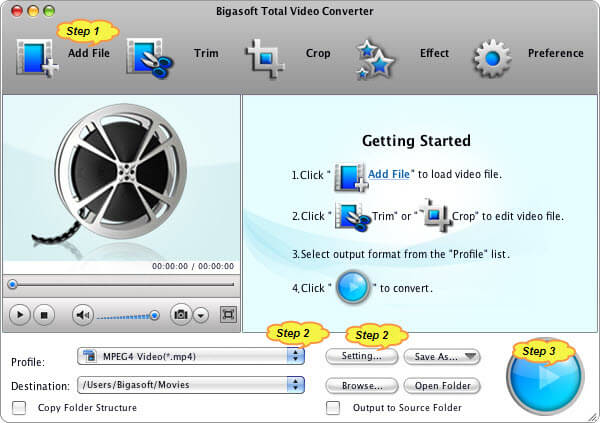
Egy másik konverter szoftver, amelyet szeretnénk ajánlani Önnek, az a MacX Mobile Video Converter. Egyszerűen felhasználhatja a kedvenc videó konvertálására bármilyen formátumban, a Kindle támogatására. A konverzió befejezéséhez kövesse a következő lépéseket.
1 lépés Töltse le a MacX Mobile Video Converter alkalmazást a Mac számítógépére, majd telepítse.
2 lépés Indítsa el ezt a konvertert a Kindle-hez Mac rendszeren, majd importálja a konvertálni kívánt videofájlt a „+” gombra kattintással.
3 lépés A forrásvideó betöltése után a kimeneti profilok ablakok automatikusan felbukkannak, és kiválaszthatja a Kindle számára megfelelő formátumot.
4 lépés Kiválaszthatja a kimeneti mappát is a fájl mentéséhez. Ezután nyomja meg a "RUN" gombot a videók konvertálásához Kindle-hez Mac rendszeren.
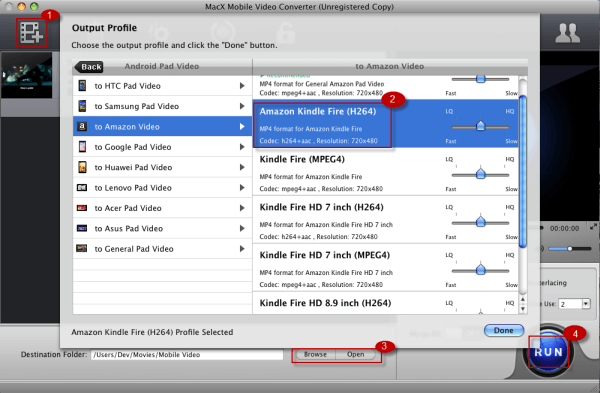
Csakúgy, mint az úgynevezett név, az AnyMP4 DVD for Kindle Fire Converter for Mac egy Mac szoftver, amellyel konvertálhatja DVD-jét Kindle-ről. A DVD kivételével konvertálhatja a helyi videókat Kindle megfelelő formátumba ezzel a nagy teljesítményű konverterrel.
1 lépés Ingyenesen letöltheti az AnyMP4 DVD-t a Kindle Fire Converter for Mac-hez, majd fejezze be a telepítést.
2 lépés Indítsa el ezt a konvertert, majd kattintson a Fájl hozzáadása gombra a konvertálni kívánt helyi videók feltöltéséhez.
3 lépés Kattintson a Profil legördülő menüre, és nyissa meg a Profil listát a megfelelő formátum, például MP4 kiválasztásához.
4 lépés A kívánt módon szerkesztheti a videót. Miután kiválasztotta a rendeltetési mappát, ahová menteni szeretné, kattintson a Konvertálás gombra, hogy elindítsa a videók konvertálását Kindle-re Mac rendszeren.
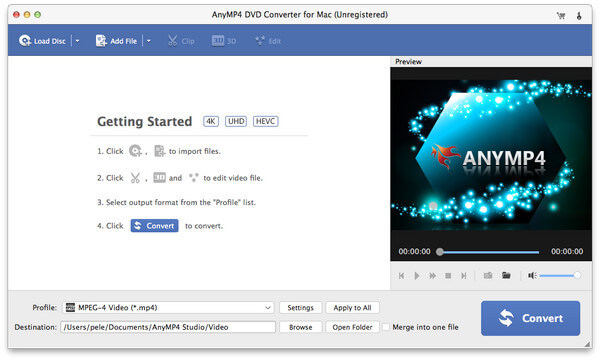
Ne hagyd ki: Hogyan lehet gyökérgyújtót hozni
Ha videót szeretne Kindle-re konvertálni Mac számítógépen, akkor az Aiseesoft lehetőséget választhatja Mac Video Converter Ultimate ezt az átalakítást elvégezni. Ez a legjobb Mac-videó szoftver, amely valaha lehetővé teszi a felhasználók számára a 4K UHD-videókat, valamint a házi készítésű DVD-k letöltését, konvertálását és szerkesztését a Mac számítógépen.
Jó konverterként egyszerűen konvertálhatja videóit bármilyen népszerű videoformátumra. Emellett nagyteljesítményű szerkesztőnek tekintheti, amely elősegíti a külső feliratok hozzáadását, javítja a videó minőségét és így tovább. Bámulatosan gyors átalakítási ideje, magas színvonalú kimenete mindig tökéletes választást tesz a video konverter szoftver számára. A következő részletes lépések végrehajtásával megtanulhatja, hogyan konvertálhat videókat Kindle-hez Mac számítógépen.
1 lépés Töltse le a Mac Video Converter Ultimate szoftvert
Először is le kell töltenie ezt a Mac Video Converter Ultimate szoftvert a fenti letöltési gombbal. Ezután húzza az ikont az Alkalmazásokba, és telepítse azt a Mac-re. Most elindíthatja és regisztrálhatja. Kipróbálhatja az ingyenes próbaverziót is.
2 lépés Adjon hozzá fájlt a konverterhez
A fő kezelőfelület megjelenésekor feltölteni kell a konvertálni kívánt videofájlokat a Fájl hozzáadása elemre kattintva. Ez az eszközsor második gombja. Ezután láthatja a videóidet a felületen, és előnézetben megtekintheti azt a jobb kis ablakban.

3 lépés Válassza a Kindle megfelelő formátumot
A forrásfájl hozzáadása után ki kell választania a Kindle által a profilban támogatott megfelelő formátumot. A forrás videó effektusának szerkesztését úgy is elvégezheti, hogy a Szerkesztés gombra kattint, amely az utolsó gomb a felső eszközsorban.

4 lépés Videók konvertálása Kindle-re
Most meg kell választania a célmappát, ahová a Tallózás gombra kattintva mentheti a konvertált fájlokat. Ha mindent elkészített, akkor rákattinthat a Konvertálás gombra, hogy elindítsa a videót a Kindle Fire-re. És ez eltart egy ideig.
Ebben a cikkben néhány jó módszert mutattunk be, amely segít a videók konvertálásában a Kindle-hez Mac rendszeren. És akkor nagyon könnyedén konvertálhatja a videókat a Kindle-hez Mac számítógépen, ha követi az Ön számára felsorolt módszereket. Ha bármilyen kérdése van, vegye fel velünk a kapcsolatot. És remélem, élvezheti és megoszthatja ezt a cikket több rászoruló emberrel.